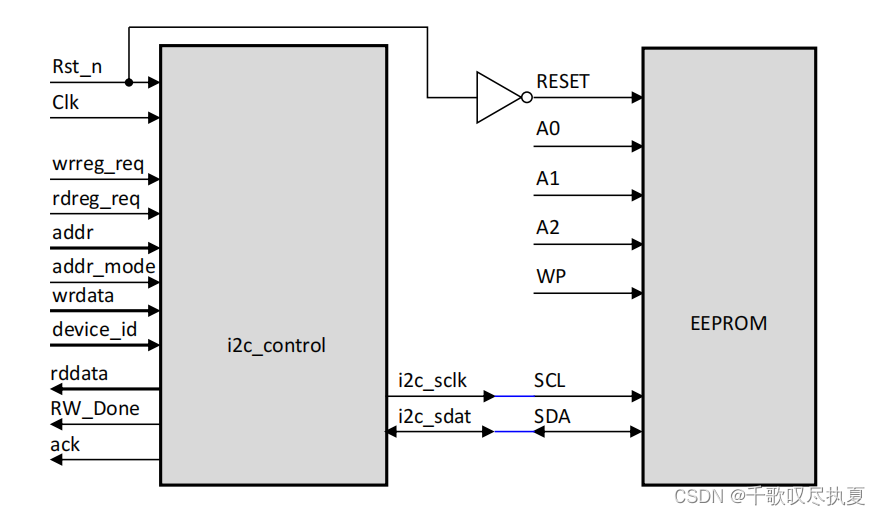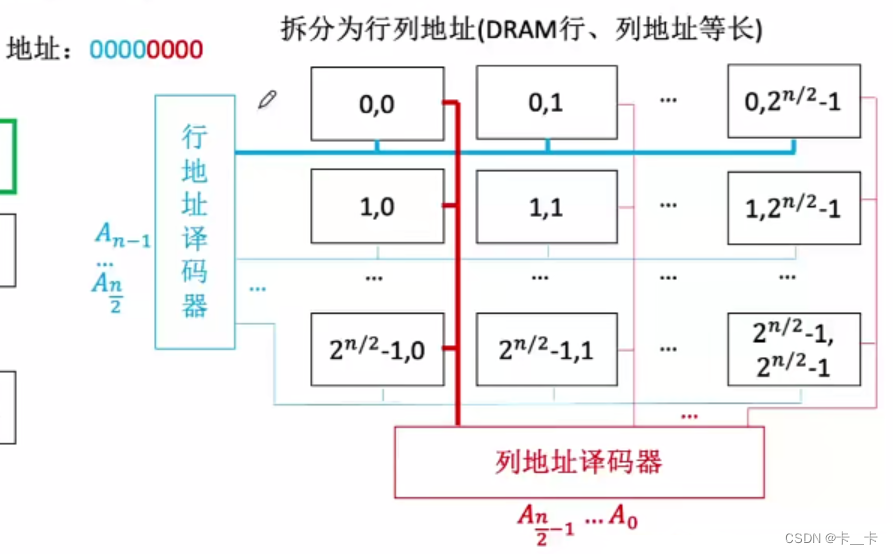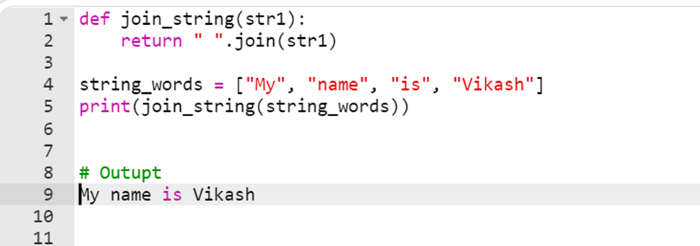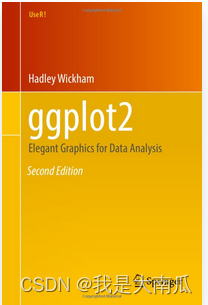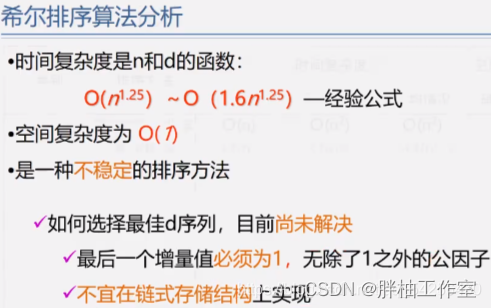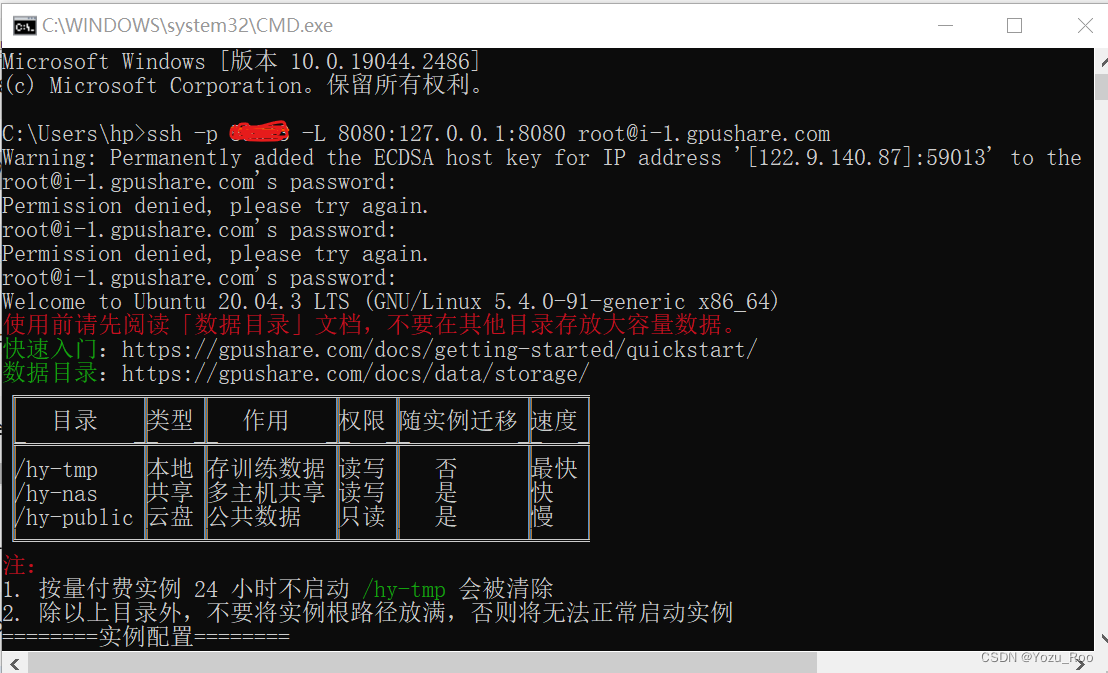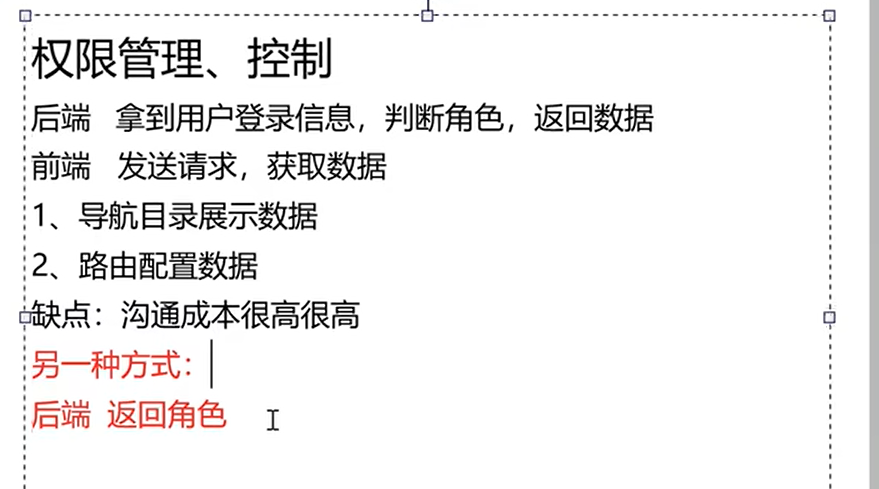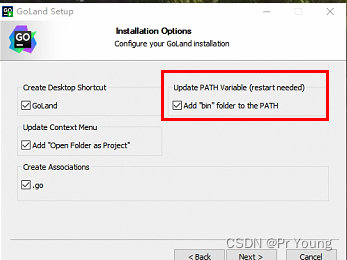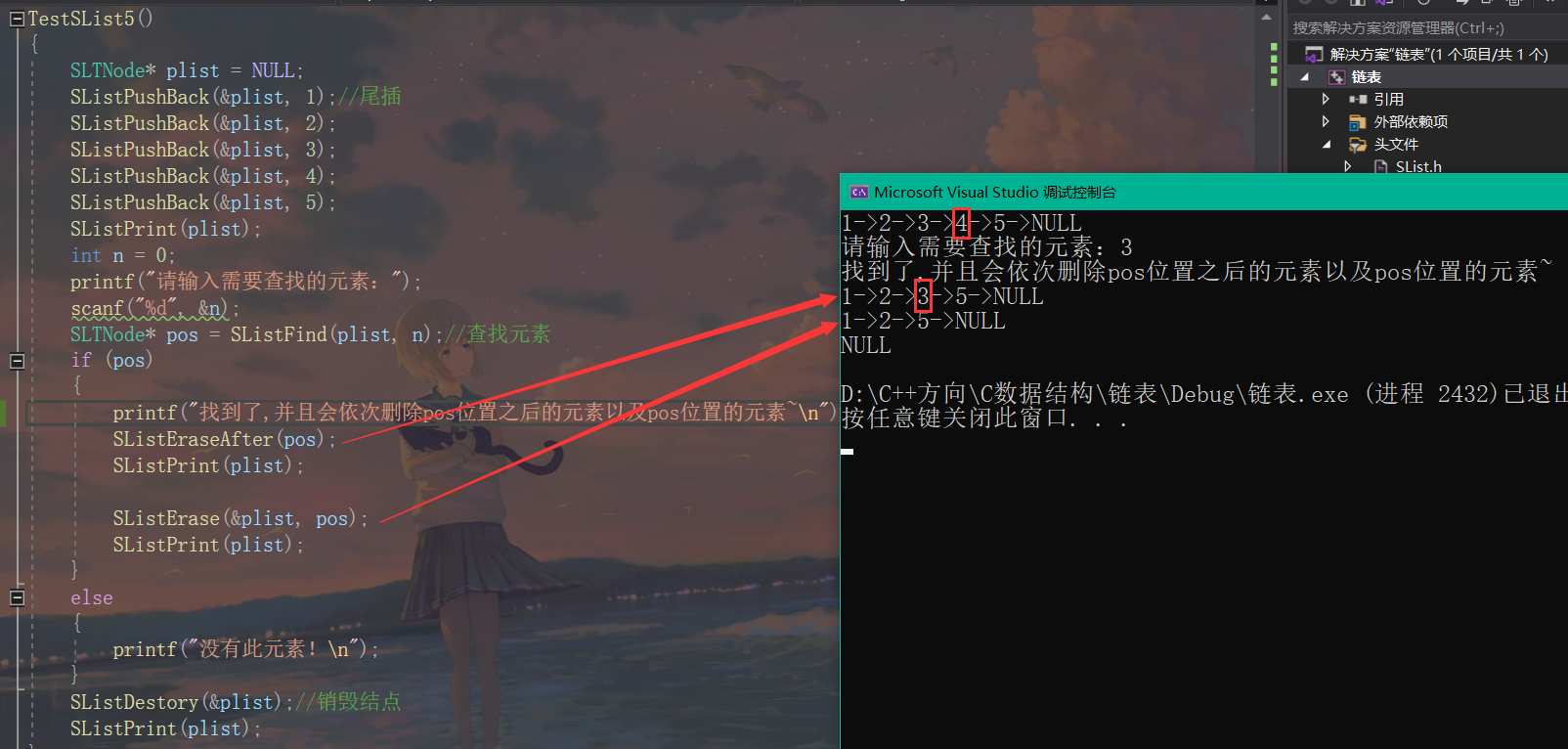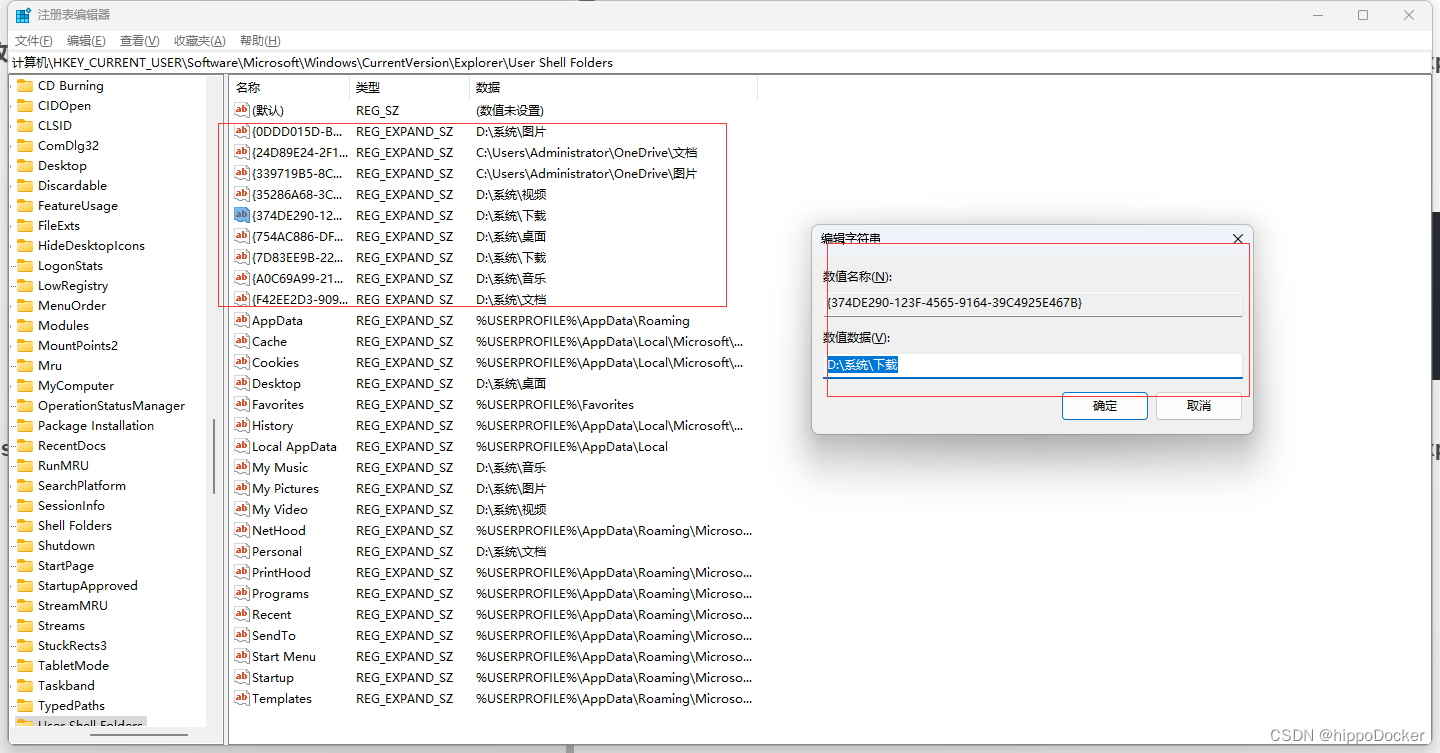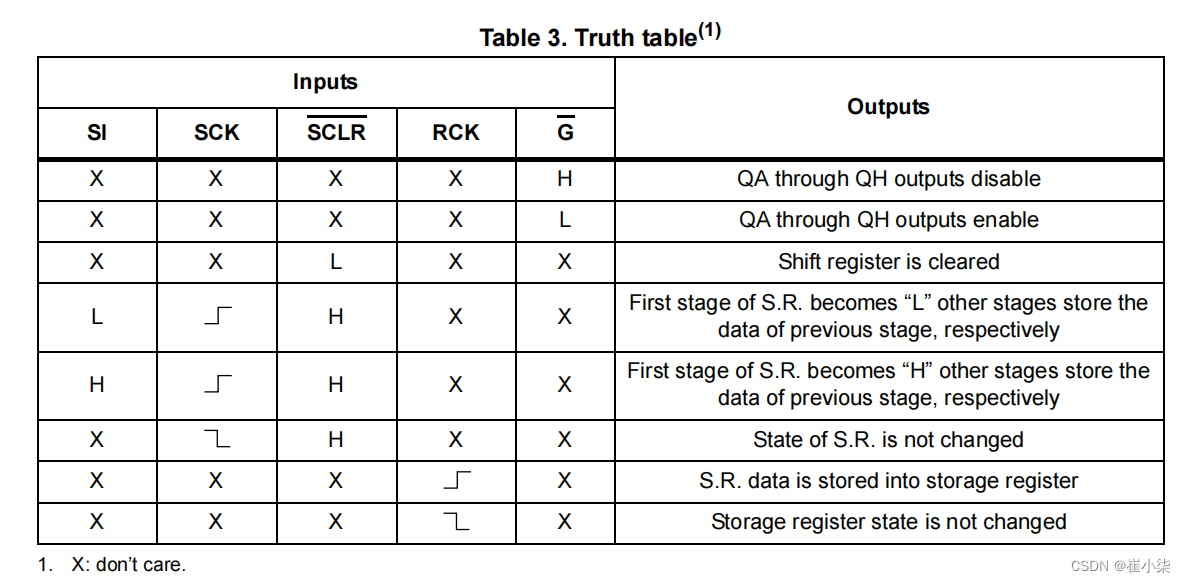目录
- 一、Elasticsearch7.8.0版本下载、安装
- 1.1、官网下载地址
- 1.2、下载步骤
- 1.3、安装步骤(需要jdk11及以上版本支持)
- 1.4、启动后,控制台中文乱码问题解决
- 二、Node下载、安装(安装Kibana之前需要先安装Node)
- 2.1、Node官网下载地址
- 2.2、Node下载步骤
- 2.3、Node安装步骤
- 三、Kibana7.8.0版本下载、安装(Kibana 的版本和 Elasticsearch 的版本必须一致)
- 3.1、Kibana7.8.0官网下载地址
- 3.2、下载步骤
- 3.3、安装步骤
- 3.4、汉化问题解决
一、Elasticsearch7.8.0版本下载、安装
1.1、官网下载地址
- Elasticsearch下载地址:https://www.elastic.co/cn/downloads/past-releases#elasticsearch
1.2、下载步骤
-
进入下载页面,选择需要下载的【版本】,如下图:

-
下载对应系统环境的版本,如下图:

1.3、安装步骤(需要jdk11及以上版本支持)
-
Windows 版的 Elasticsearch 的安装很简单,解压即安装完毕,解压后的 Elasticsearch 的
目录结构如下图:

-
目录解释如下:
目录 含义 bin 可执行脚本目录 config 配置目录 jdk 内置 JDK 目录 lib 类库 logs 日志目录 modules 模块目录 plugins 插件目录 -
解压后,进入 bin 文件目录,点击 elasticsearch.bat 文件启动 ES 服务,如下图:(注意:9300 端口为 Elasticsearch 集群间组件的通信端口,9200 端口为浏览器访问的 http协议 RESTful 端口。)

-
打开浏览器(推荐使用谷歌浏览器),输入地址:http://localhost:9200,测试结果如下图表示启动ok。
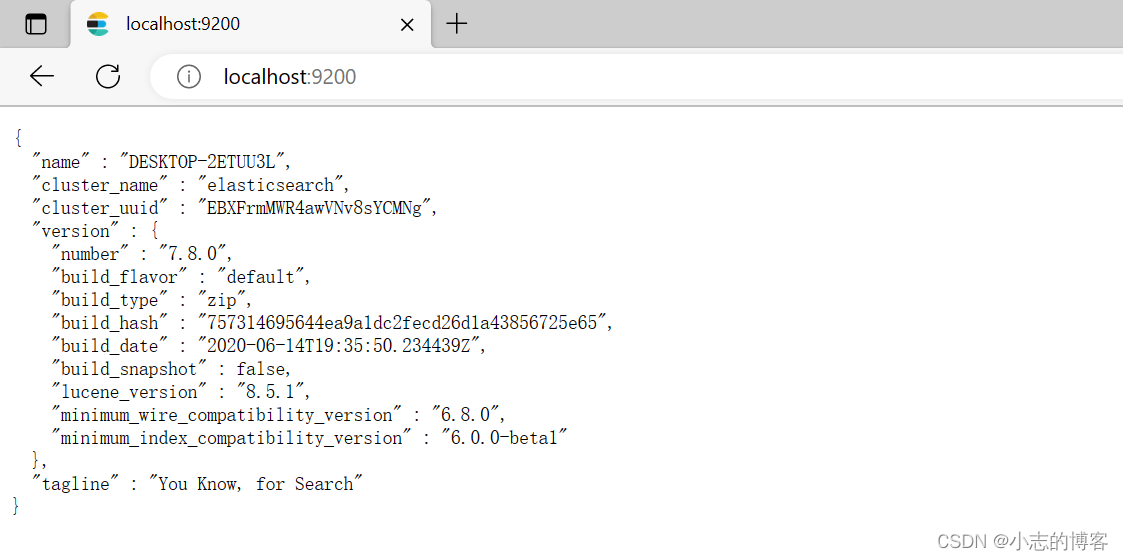
1.4、启动后,控制台中文乱码问题解决
-
控制台乱码,如下图:

-
找到elasticsearch7.8.0/config下的jvm.options文件,添加如下内容:
-Dfile.encoding=GBK -
添加的内容如下图所示:
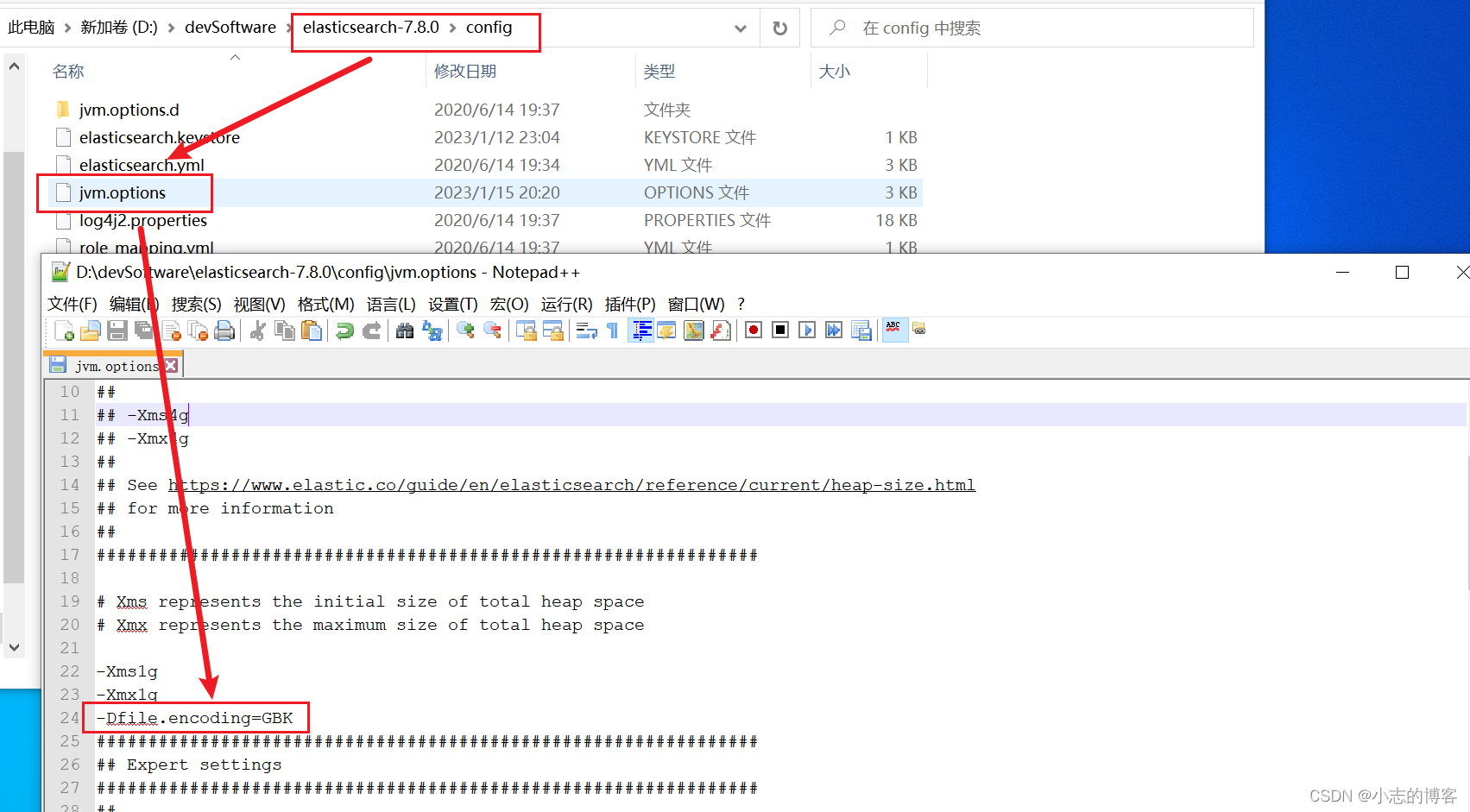
-
重启Elasticsearch,控制台乱码消失,如下图:
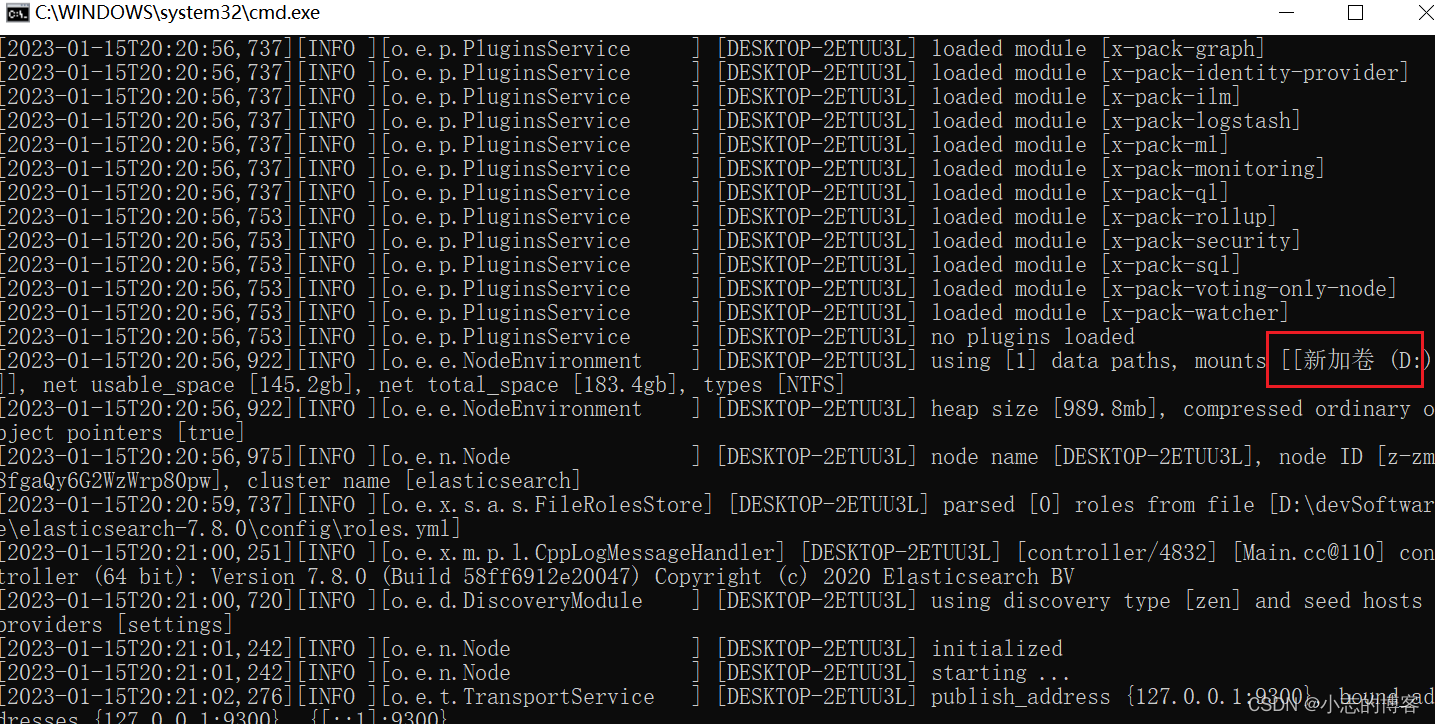
二、Node下载、安装(安装Kibana之前需要先安装Node)
2.1、Node官网下载地址
- Node官方下载:https://nodejs.org/en/
2.2、Node下载步骤
- 进入下载页面,点击【左侧LTS的图标】,下如下图:(.msi格式的安装包已经将 node.exe 添加到系统环境变量 path中,如果你下载的是 .zip 格式,因为没有安装过程,所以需要手动将 node.exe 所在目录添加到环境变量 path 中)

2.3、Node安装步骤
-
找到下载好的node-v18.13.0-x64.msi安装包,双击运行,以此下一步,修改安装位置即可
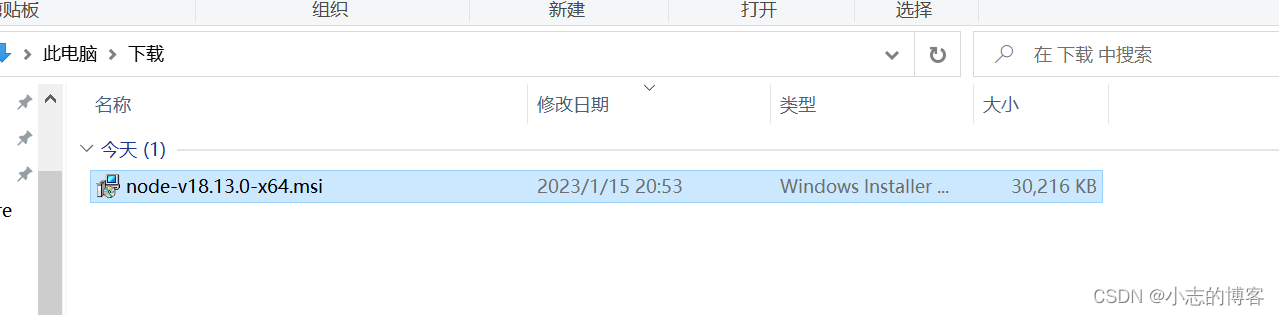
-
系统变量验证,打开dos命令行窗口,输入如下内容:
node -v -
如下图所示,表示系统变量ok。
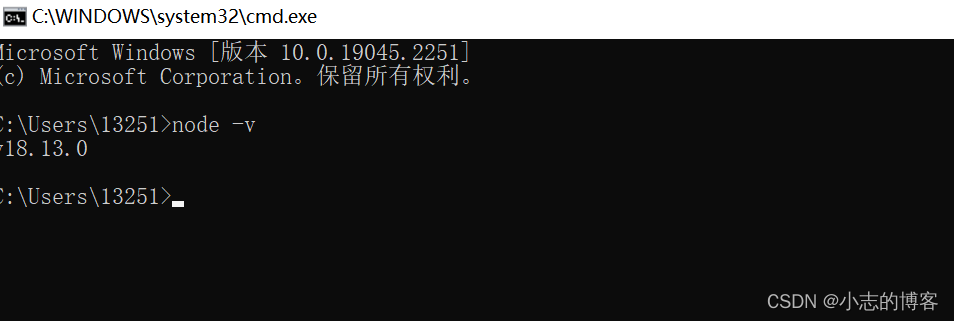
三、Kibana7.8.0版本下载、安装(Kibana 的版本和 Elasticsearch 的版本必须一致)
3.1、Kibana7.8.0官网下载地址
- Kibana下载地址:https://www.elastic.co/cn/downloads/kibana
3.2、下载步骤
-
进入下载页面,点击右侧的【View past releases】,如下图:

-
选择需要下载的【版本】,如下图:

-
下载对应系统环境的版本,如下图:

3.3、安装步骤
-
点击 kibana.bat 文件启动kibana服务,出现以下两行代码也不要慌,等它继续执行,这个运行也很慢

-
kibana启动完成,如下图:
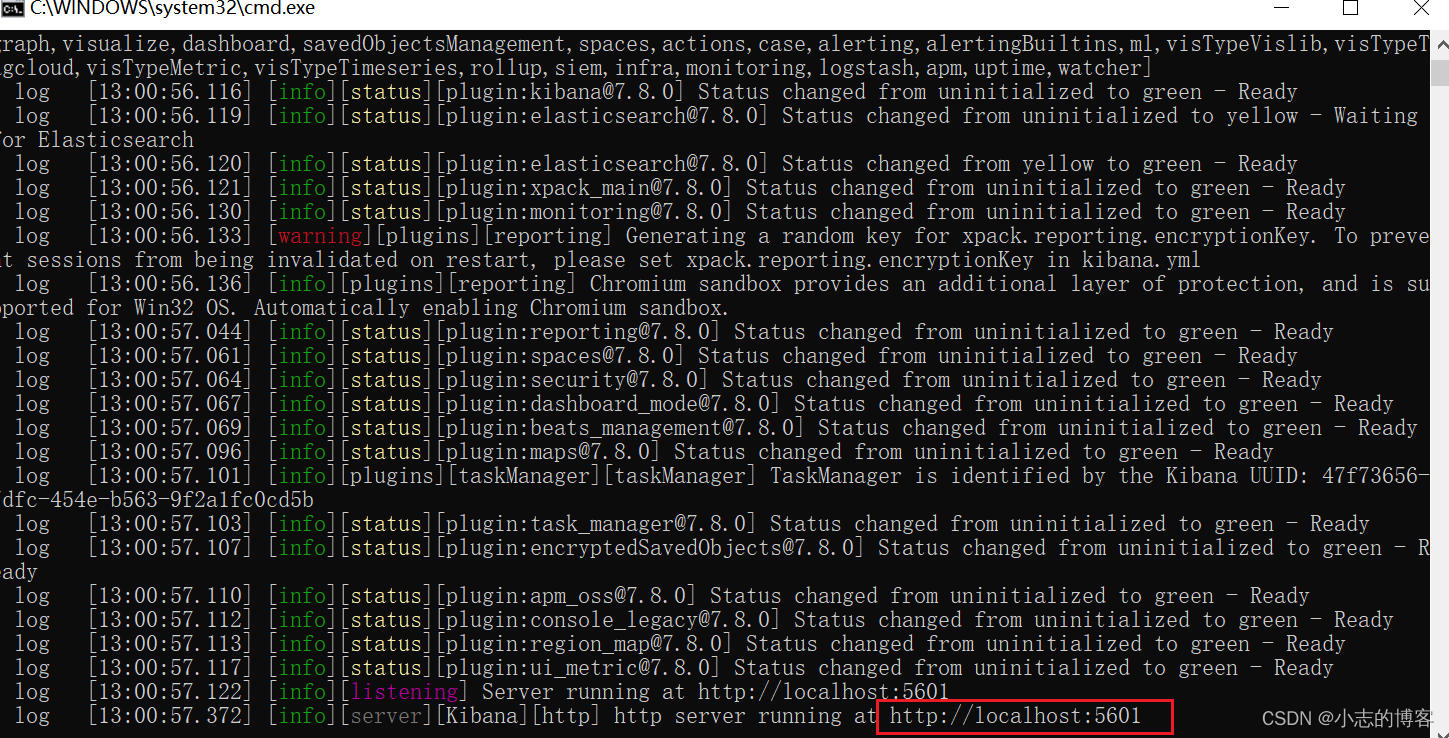
-
检查Kibana是否启动成功:浏览器中访问如下路径http://localhost:5601/,如下图所示说明启动成功
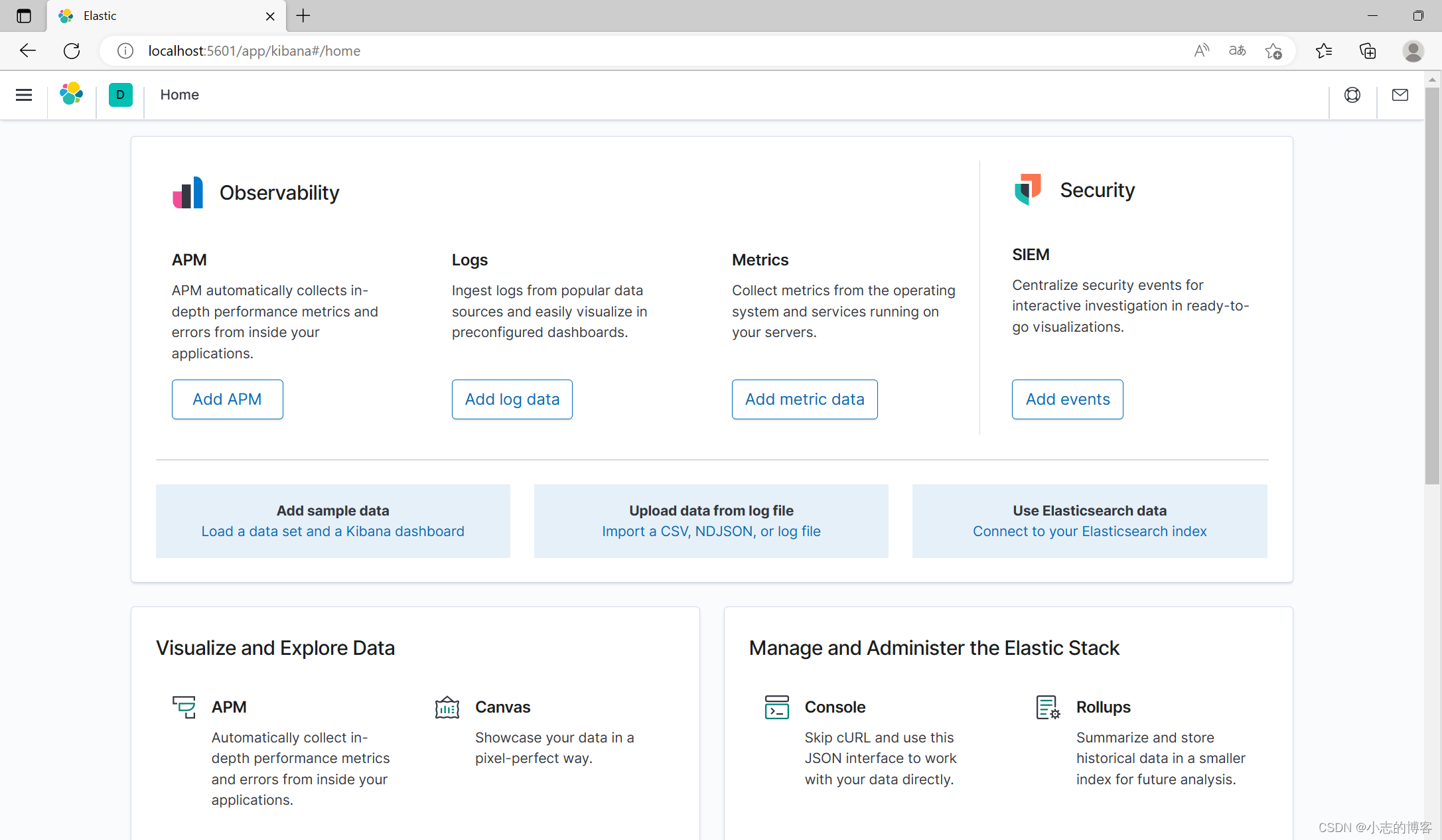
-
进入Dev Tools界面,点击左侧的Dev Tools,输入GET _cluster/health命令,查看返回信息,如下图:
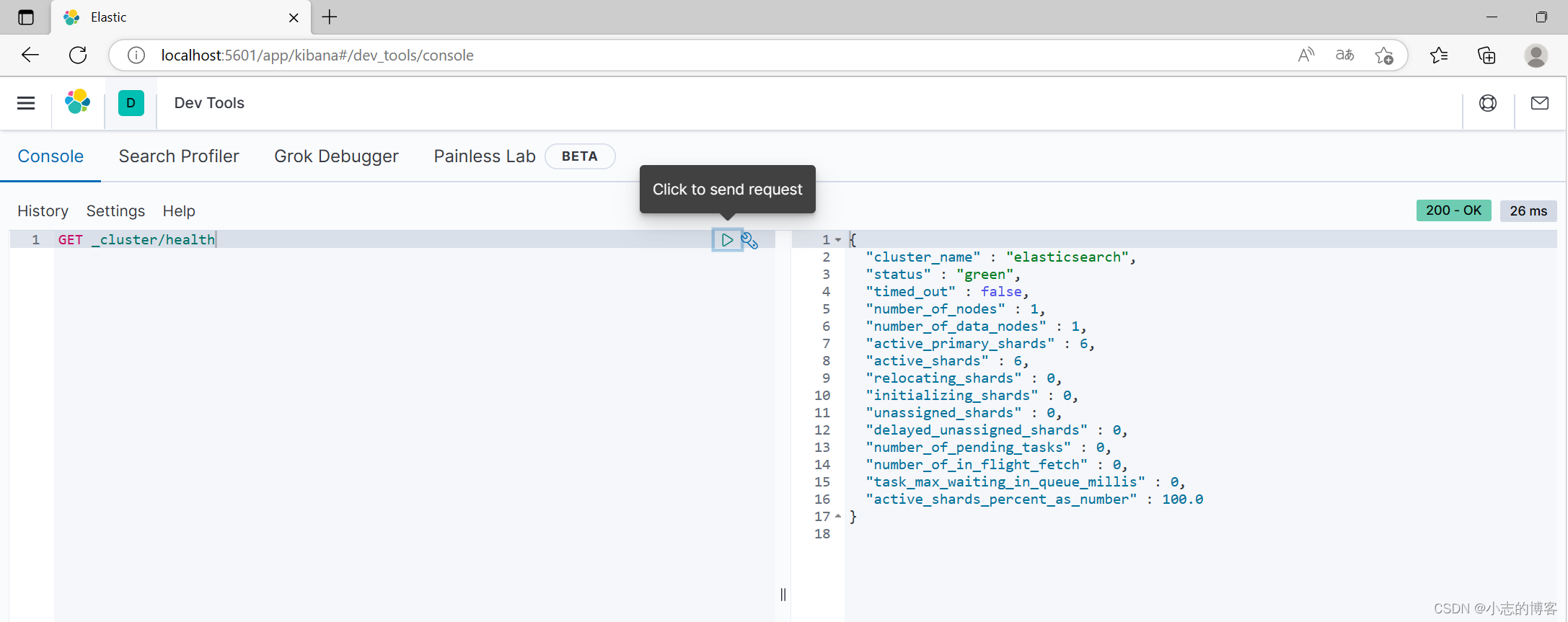
3.4、汉化问题解决
-
找到kibana安装目录下的config文件夹,找到kibana.yml文件,修改如下内容:
i18n.locale: "zh-CN"
-
浏览器再次访问http://localhost:5601/,如下图: